Lorsque vous utilisez AnyDesk pour accéder à distance à un appareil, le mode plein écran permet de vous concentrer sur des tâches spécifiques. Cependant, il limite votre interactivité avec le système local, ce qui peut affecter votre productivité. Par exemple, vous ne pouvez pas lancer d'applications locales ni surveiller celles déjà en cours d'exécution.

Heureusement, quitter ce mode se fait en quelques étapes simples. Ce tutoriel vous montre comment désactiver le mode plein écran sur AnyDesk, ainsi que quelques astuces pour optimiser votre expérience de travail à distance.
1. Pourquoi quitter le mode plein écran ?
Le mode plein écran sur AnyDesk offre une immersion qui peut être bénéfique pour la concentration, mais cela peut aussi poser des problèmes :
- Accès limité aux icônes du bureau et à la barre des tâches.
- Risque de manquer des notifications importantes.
2. Comment quitter le mode plein écran dans AnyDesk
2.1 Sur un PC Windows
- Passez votre souris sur le haut de la fenêtre AnyDesk pour faire apparaître le volet de navigation.
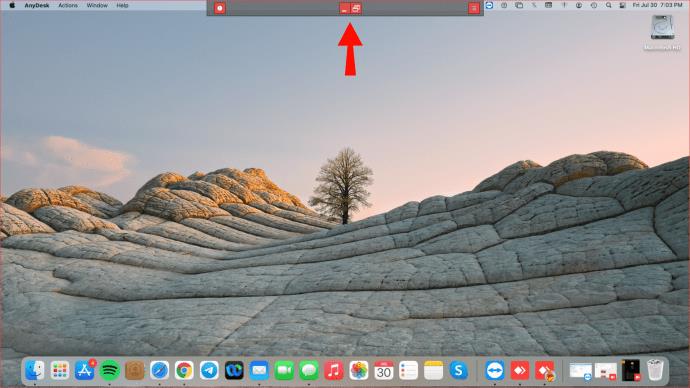
- Cliquez sur les trois lignes horizontales à droite, puis sélectionnez "Quitter le mode plein écran".

- Vous pouvez également cliquer sur les formes rectangulaires imbriquées pour quitter le mode plein écran instantanément.

2.2 Sur un Mac
La procédure est similaire sur Mac. Pour quitter le mode plein écran :
- Survolez le haut de la fenêtre ou placez le curseur au bord de l'écran pour afficher le volet de navigation.
- Cliquez sur les trois lignes horizontales à droite, puis sélectionnez "Quitter le mode plein écran".

- Comme sur Windows, cliquez sur les formes rectangulaires imbriquées pour quitter le mode plein écran.

3. Configurer AnyDesk pour démarrer en mode plein écran
Si vous préférez commencer vos sessions en mode plein écran :
- Ouvrez AnyDesk et cliquez sur les trois lignes horizontales en haut à droite.
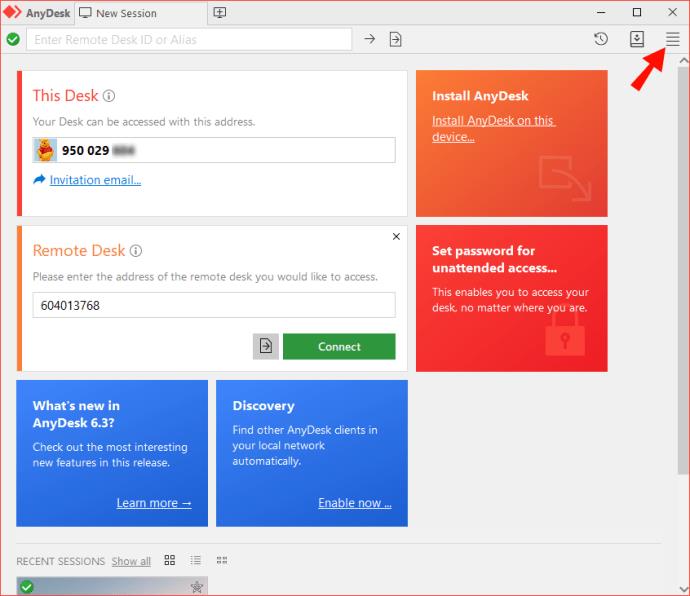
- Cliquez sur "Paramètres".
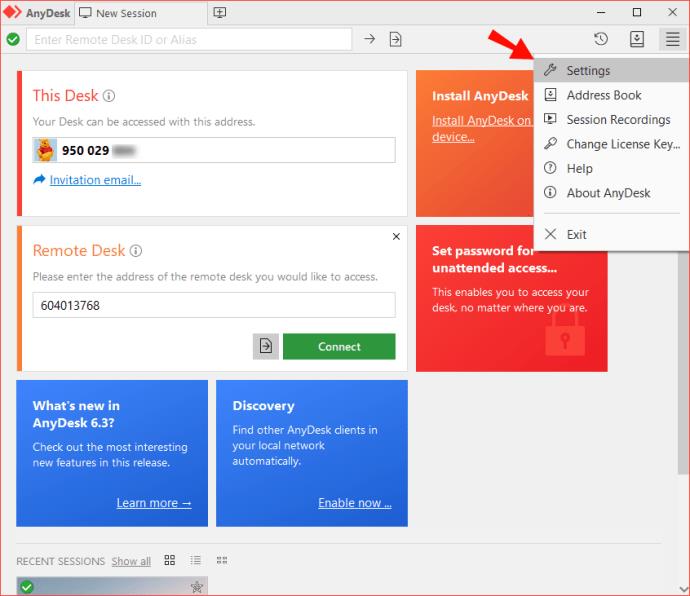
- Accédez à "Afficher".
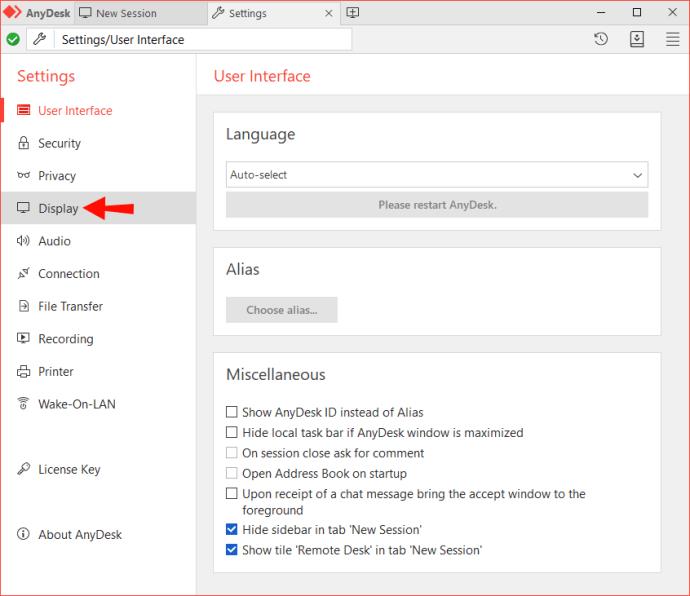
- Sous "Mode d'affichage", choisissez "Démarrer en mode plein écran".
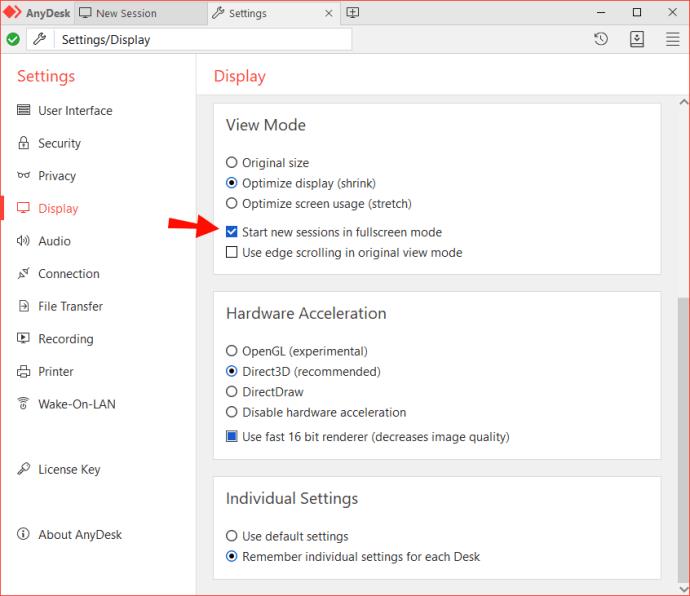
4. FAQ supplémentaires
4.1 Comment revenir en mode plein écran ?
Pour réactiver le mode plein écran :
- Cliquez sur l'icône du moniteur en haut de la fenêtre AnyDesk.
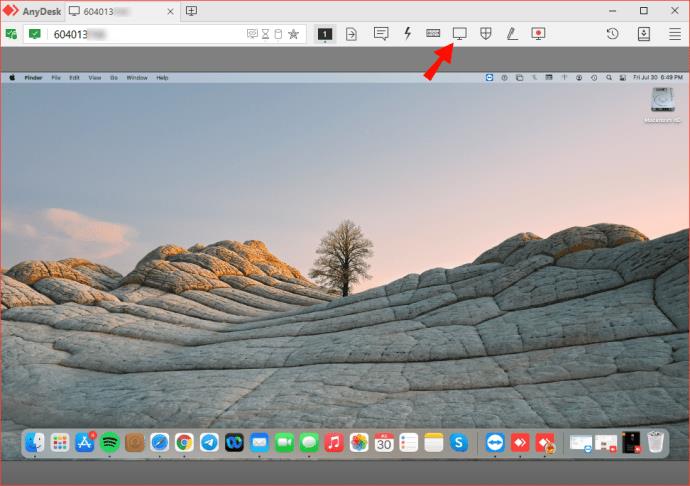
- Sous "Mode d'affichage", sélectionnez "Mode plein écran".
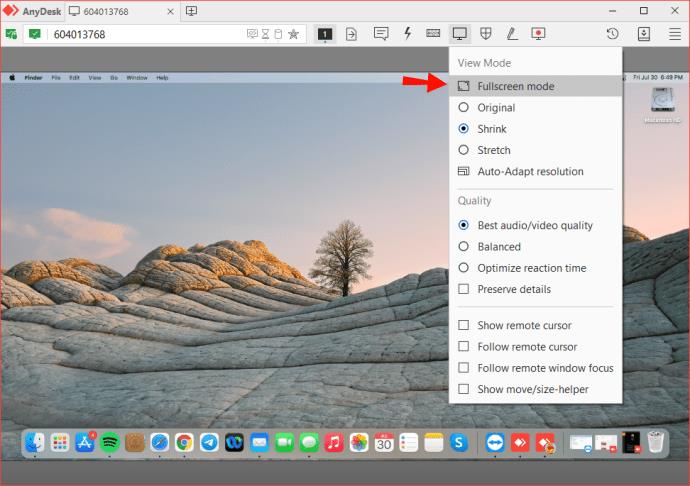
5. Conclusion
Le mode plein écran sur AnyDesk offre des avantages indéniables pour la concentration, mais il est essentiel de savoir quand et comment quitter ce mode pour maximiser votre productivité. En utilisant ces conseils, vous pouvez alterner facilement entre les modes plein écran et fenêtré selon vos besoins.
Nous aimerions connaître votre expérience avec AnyDesk. Pourquoi aimez-vous cette application ? Rencontrez-vous souvent des problèmes pour quitter le mode plein écran ? Partagez vos réflexions et vos conseils dans la section commentaires ci-dessous.


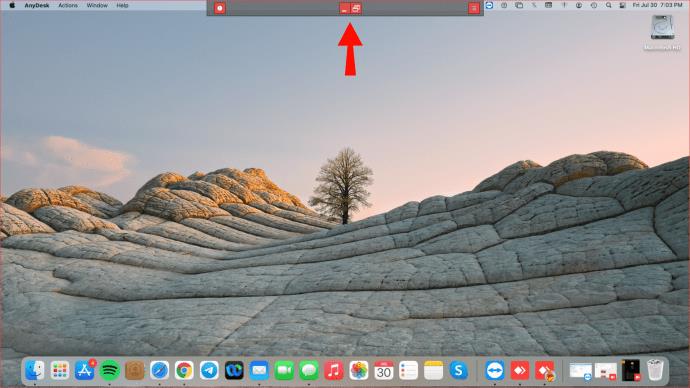


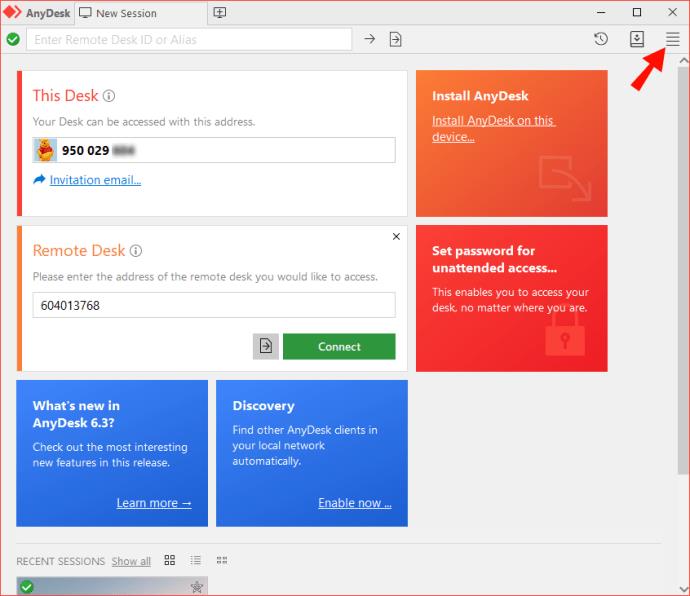
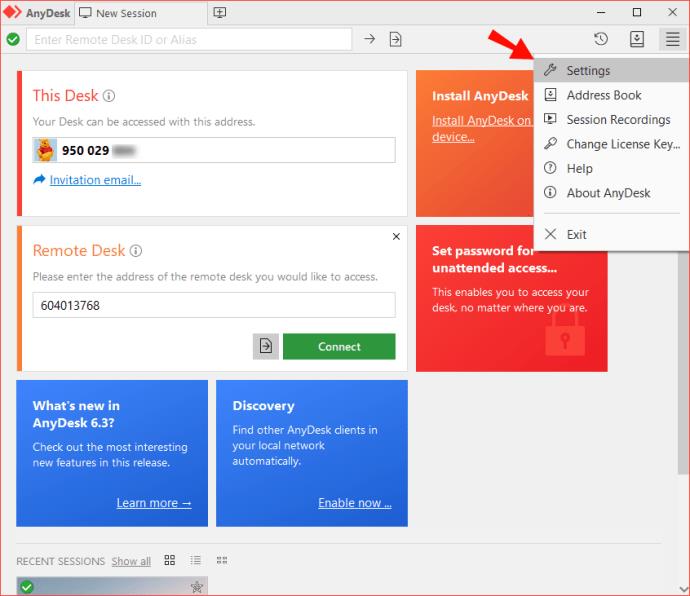
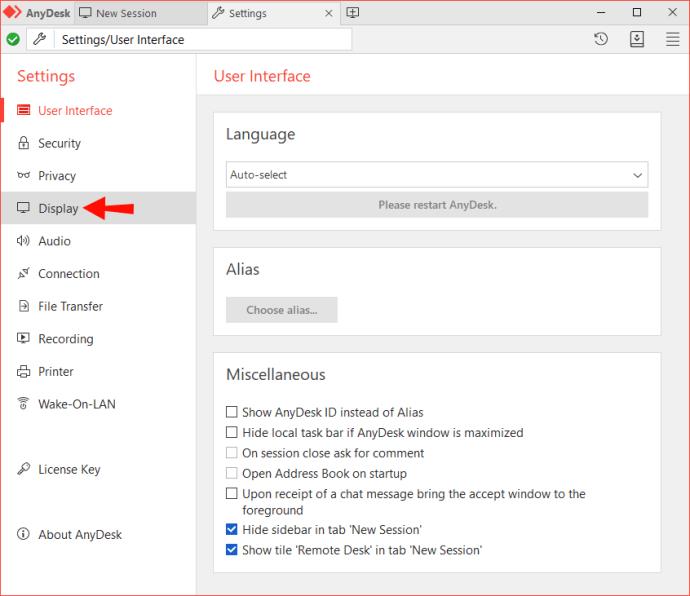
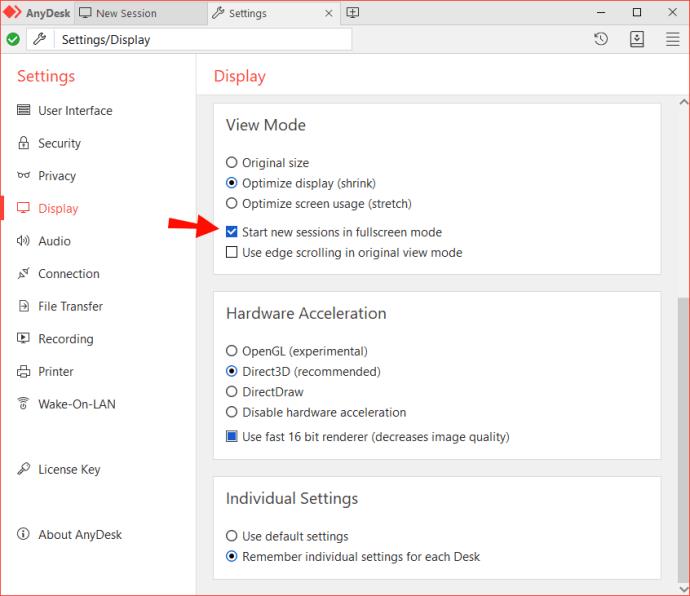
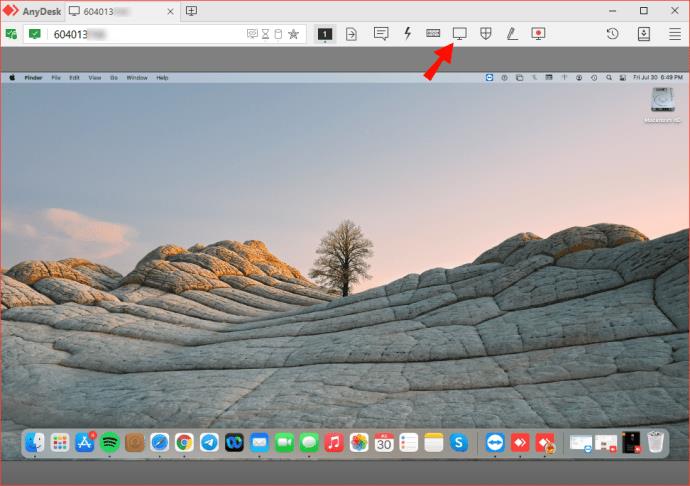
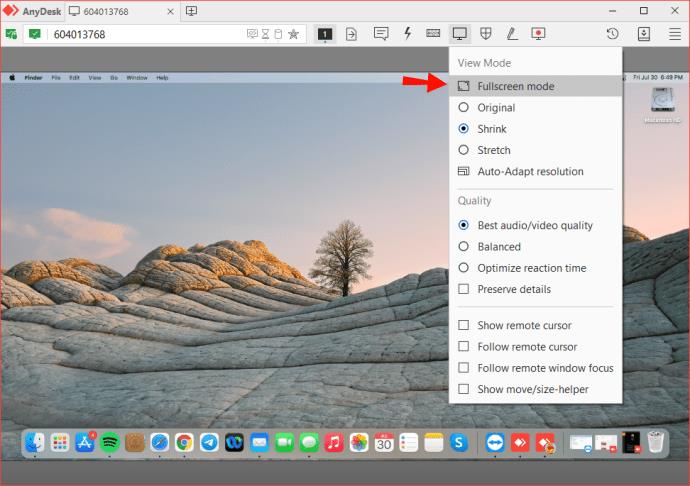















Minh Mèo -
MERCI, ça a résolu mon problème en un rien de temps. J'étais bloqué et je commençais à stresser
Léa -
Super article! Je vais l'envoyer à quelques amis qui rencontrent le même problème avec AnyDesk. Ils vont apprécier
Thùy Linh -
Merci pour cet article! J'ai vraiment galéré pour quitter le plein écran dans AnyDesk, et votre méthode a très bien fonctionné
Fanny -
Merci beaucoup! Je garde cette info en tête pour mes prochaines sessions sur AnyDesk
Duy Sinh 6789 -
Est-ce que d'autres personnes ont eu des bugs en quittant le plein écran? J'ai eu ça une fois et c'était frustrant
Julien -
Avez-vous essayé avec Ctrl + Alt + F11? Ça fonctionne souvent pour basculer les modes d'affichage!
Inès -
Je m'attendais à ce que ça soit plus compliqué, mais franchement, c'était très simple grâce à vous
Manon -
Je suis sûr que cela aidera d'autres à éviter la même galère que j'ai eu. Merci pour le partage de ces astuces pratiques
Lucie -
Vraiment contente d'avoir trouvé votre article! À chaque fois que je devais quitter le plein écran, cela désamorçait toute ma connexion
Walid -
J'ai enfin trouvé le moyen de quitter le plein écran, merci! Qui aurait cru que cela pouvait être si simple
Mèo con -
Avez-vous essayé d'utiliser la touche ESC? Ça fonctionne souvent dans les applications, même dans AnyDesk!
Quang vn -
Eh bien, maintenant je sais comment quitter le plein écran! Je pensais que j'allais devoir fermer tout le programme. Merci
Célia -
Je suis un novice avec AnyDesk et je trouve ces conseils vraiment pratiques. Je vais les essayer dès maintenant
Nina -
Bravo pour votre article! C'est facile d'oublier ces astuces, surtout avec le nombre d'applications qu'on utilise
Samir -
Étonnamment, j'ai trouvé que la version d'AnyDesk a vraiment ses défauts. Mais quitter le plein écran? Ça, c’est simple maintenant
Camille -
Il faut vraiment faire attention aux raccourcis, sinon on se retrouve bloqué. Votre article est super utile, je vais le garder en signets
Sophie Martin -
J'ai toujours utilisé TeamViewer, mais depuis que j'ai essayé AnyDesk, je suis conquis! Mais franchement, quitter le plein écran était compliqué au début!
Alexandre -
Cette méthode est dorénavant mon "go-to" à chaque fois que je travaille sur AnyDesk. Je recommande vivement!
Romain -
Pour ceux qui n'aiment pas la méthode d'échapper, vous trouvez d'autres options pour sortir du plein écran, je suis curieux!
Thùy Linh -
Une autre suggestion, c’est d'explorer les paramètres d'AnyDesk, ils peuvent parfois nous aider à mieux comprendre les fonctionnalités
Huyền Lizzie -
Génial! Ça m’a pris presque une demi-heure pour trouver comment quitter. Votre tuto est une vraie sauveur!
Hương Đà Nẵng -
Une astuce rapide que j'ai trouvée: utiliser la barre de menu pour quitter le plein écran. Merci pour les précisions!
Timothé -
Une fois que vous comprenez les raccourcis, tout devient plus facile dans AnyDesk. Bonne continuation à tous
Jean Dupont -
J'adore AnyDesk, mais quitter le plein écran était un vrai casse-tête pour moi. Grâce à vous, j'ai enfin trouvé la solution
Emilie -
Rien de pire que de payer un abonnement pour un logiciel qui devrait être simple à utiliser. Votre article m'a soulagée
Audy -
C’est fou comme un simple logo en plein écran peut devenir une source de stress. Votre guide était parfait!
Clara -
C'est rare de trouver un article aussi utile sur des problèmes courants comme ça. Merci encore!
Thomas -
Est-ce que quelqu'un a des conseils pour éviter ces situations à l’avenir? J’aimerais bien le savoir
Maxime -
En effet, quitter le plein écran dans AnyDesk peut facilement bousculer une session! Heureusement, vos conseils sont là
Phúc IT -
Je me demande si vous avez testé la version mobile d'AnyDesk? Est-ce que c'est aussi difficile de quitter le plein écran
Alia -
Quand ça marche enfin, ça fait vraiment plaisir, non? Merci pour vos conseils pratiques